Η νέα λειτουργία StandBy στο iOS 17 σάς επιτρέπει να μετατρέψετε το τηλέφωνό σας φόρτισης σε κέντρο widget. Κάθε φορά που το τηλέφωνο είναι σε κατάσταση αναμονής —δεν είστε ενεργά δεσμευμένοι μαζί του—και είναι συνδεδεμένο μέσω USB ή συνδέεται σε ασύρματη φόρτιση—ενεργοποιείται η αναμονή. Αν και είναι μια φαινομενικά απλή λειτουργία, μπορείτε εύκολα να απογοητευτείτε από το πώς συμπεριφέρεται χωρίς αλληλεπίδραση και όταν πατάτε κατά λάθος ή σύρετε το δάχτυλό σας σε αυτήν τη λειτουργία.
Ενώ υπάρχει μια περιοχή Ρυθμίσεις > Αναμονή για τη διαμόρφωση γενικών λειτουργιών, μάταια θα ψάχνετε για προσαρμογή. Για αυτό, πρέπει να ενεργοποιήσετε τη λειτουργία αναμονής πατώντας το κουμπί ύπνου/αφύπνισης στο τηλέφωνό σας ενώ φορτίζει. Γυρίστε το τηλέφωνό σας στο πλάι και περιμένετε να ενεργοποιηθεί το StandBy. Εάν κουνήσετε το τηλέφωνο ή αγγίξετε τη λάθος ώρα, το τηλέφωνό σας ξυπνά.
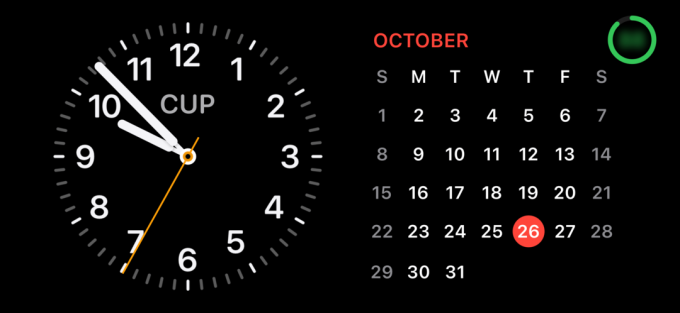
Η προεπιλεγμένη επιλογή για την προβολή γραφικών στοιχείων βασίζεται σε ρολόι και ημερολόγιο.
Χυτήριο
Το StandBy προσφέρει τρεις οθόνες που μπορείτε να προσαρμόσετε:
- Γραφικά στοιχεία δίπλα-δίπλα
- Φωτογραφίες
- Ρολόι πλήρους οθόνης
Σύρετε αριστερά και δεξιά για να μεταβείτε στην έκδοση που θέλετε να προσαρμόσετε και, στη συνέχεια, πατήστε και κρατήστε πατημένο αυτό που θέλετε να αλλάξετε.
Στην οθόνη του γραφικού στοιχείου δίπλα-δίπλα: Μπορείτε να αντιστοιχίσετε ξεχωριστά γραφικά στοιχεία είτε στην αριστερή είτε στη δεξιά πλευρά, κάτι που απαιτεί να πατάτε παρατεταμένα χωριστά. Μπορείτε να επιλέξετε ανάμεσα σε όψεις ρολογιού ή προτεινόμενα γραφικά στοιχεία ή να πραγματοποιήσετε αναζήτηση σε όλα τα γραφικά στοιχεία που λειτουργούν στη μορφή, όπως θα κάνατε στην αρχική οθόνη.
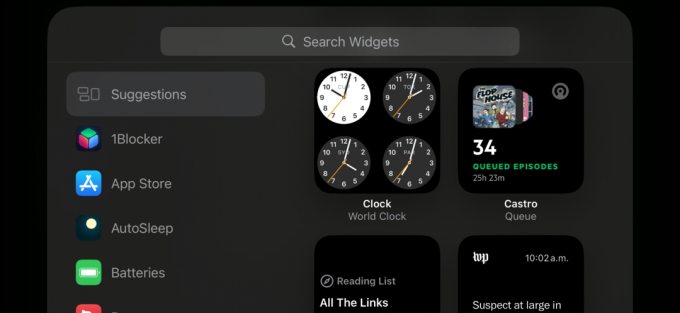
Μπορείτε να περιηγηθείτε σε γραφικά στοιχεία για να τα προσθέσετε ως επιλογές στην οθόνη γραφικών στοιχείων αναμονής.
Χυτήριο
Φωτογραφίες: Το iOS προσφέρει τις ίδιες κατηγορίες που είναι διαθέσιμες σε μια οθόνη κλειδώματος που εμφανίζει μια σειρά εικόνων που προέρχονται από τη βιβλιοθήκη φωτογραφιών σας: Επιλεγμένα, Φύση, Πόλεις και Άνθρωποι. Θα περιηγηθεί σε αυτές τις κατηγορίες, εκτός εάν πατήσετε το εικονίδιο με το μάτι (όχι i) στην επάνω αριστερή γωνία της προεπισκόπησης κατά την προσαρμογή. Για τις φωτογραφίες των ατόμων, μπορείτε επίσης να πατήσετε στην κάτω δεξιά γωνία για να επιλέξετε ποια άτομα προσδιορίσατε στη βιβλιοθήκη φωτογραφιών σας (και αυτά που εμφανίζονται στο Άτομα και κατοικίδια) θα πρέπει να εμφανίζονται. (Αυτή η επιλογή ατόμων είναι ανεξάρτητη από τις επιλογές People της οθόνης κλειδώματος, εάν χρησιμοποιείτε αυτήν την οθόνη.)
Ρολόι: Μπορείτε να επιλέξετε από πολλά στυλ ρολογιού με ποικίλες επιπλοκές (όπως ο καιρός) και να επιλέξετε ένα χρώμα για να το βάψετε.
Παρακέντηση Εγινε όταν κάνετε τις αλλαγές σας.
Μπορείτε επίσης να κάνετε σάρωση προς τα πάνω και προς τα κάτω μεταξύ των διαθέσιμων επιλογών σε κάθε προβολή χωρίς επεξεργασία. Στις οθόνες των γραφικών στοιχείων, μπορείτε να κάνετε σάρωση μεταξύ όλων των γραφικών στοιχείων που έχετε επιλέξει. στις φωτογραφίες, μεταξύ των στυλ εικόνων που αφήσατε διαθέσιμες (με ενεργοποιημένο το εικονίδιο ματιού). και στην οθόνη του ρολογιού, όλα τα διαθέσιμα στυλ ρολογιού.
Ρωτήστε το Mac 911
Έχουμε συντάξει μια λίστα με τις ερωτήσεις που μας κάνουν πιο συχνά, μαζί με απαντήσεις και συνδέσμους σε στήλες: διαβάστε τις σούπερ συχνές ερωτήσεις μας για να δείτε αν καλύπτεται η ερώτησή σας. Αν όχι, πάντα αναζητούμε νέα προβλήματα για επίλυση! Στείλτε το δικό σας email στο [email protected], συμπεριλαμβανομένων των λήψεων οθόνης ανάλογα με την περίπτωση και εάν θέλετε να χρησιμοποιείται το πλήρες όνομά σας. Δεν θα απαντηθούν όλες οι ερωτήσεις, δεν απαντάμε σε email και δεν μπορούμε να παρέχουμε άμεσες συμβουλές αντιμετώπισης προβλημάτων.
